インターネット出願ソフト インストール
「Windows によって PC が保護されました」と表示される場合の対処方法
ダウンロードしたファイルをダブルクリック(ファイルを開く)したときに、「Windows によって PC が保護されました」と表示される場合があります。
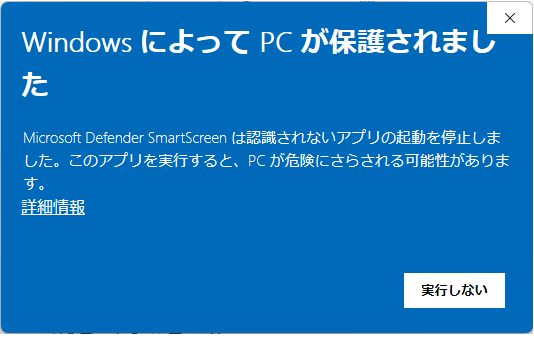
以下の【1】で電子出願ソフトサポートサイトからダウンロードしたファイル(「JAPAN PATENT OFFICE」でデジタル署名されたファイル)であることを確認してから、【2】【3】の対処を行ってください。
【1】ダウンロードしたファイルのデジタル署名を確認
- ダウンロードしたファイルの保存場所(ダウンロードフォルダなど)を開きます。
ダウンロードしたファイル名を確認します。
ファイル名は電子出願ソフトサポートサイトのダウンロードページでご確認ください。
https://www.pcinfo.jpo.go.jp/site/ - ダウンロードしたファイルを右クリック→〔プロパティ〕をクリックします。
- 表示されたプロパティ画面で『デジタル署名』タブをクリックします。
「埋め込み署名」欄の「JAPAN PATENT OFFICE」を選択して〔詳細〕ボタンをクリックします。
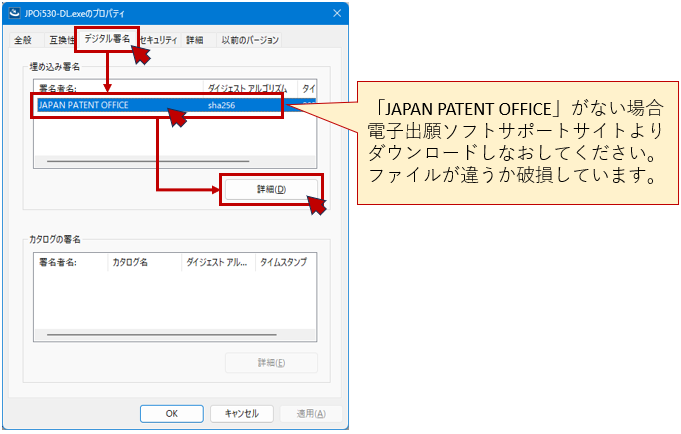
→「デジタル署名の詳細」画面の『全般』タブ - 「デジタル署名の詳細」画面の『全般』タブが開きます。
〔証明書の表示〕ボタンをクリックします。
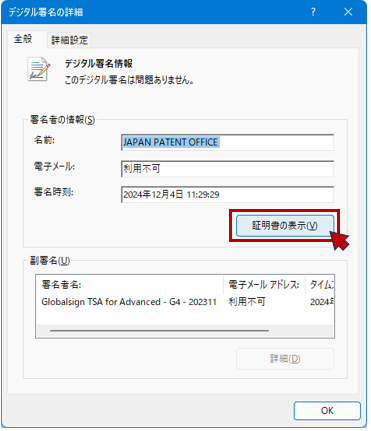
→「証明書」画面の『全般』タブ - 「証明書」画面の『全般』タブが開きます。
以下画面の青枠内で、「発行元:JAPAN PATENT OFFICE」であることを確認します。
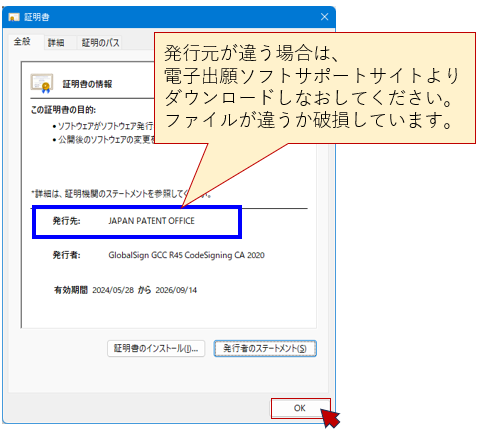
- 確認が完了したら、表示中の画面で〔OK〕ボタンをクリックして、今回表示した画面をすべて終了します。
確認結果が正しければ、【2】対処Aに進みます。
【2】対処A
- 「Windows によって PC が保護されました」画面の「詳細情報」をクリックします。
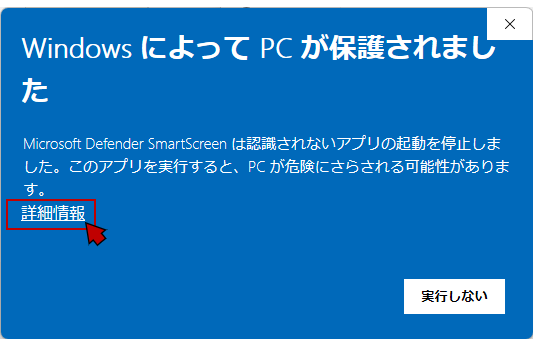
- 同画面の赤点線枠にアプリの情報が表示されるので、以下を確認します。
・アプリ=ダウンロードしたファイル名である([i5.30]の場合、JPOi530.exeまたはJPOi530-DL.exe)
・発行元=「JAPAN PATENT OFFICE」である
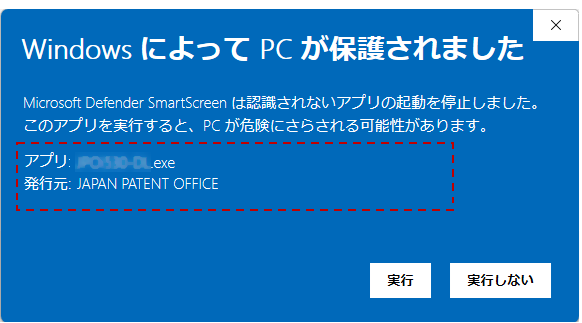
- 画面右下の〔実行〕ボタンをクリックします。
〔実行〕ボタンが表示されない場合は〔実行しない〕をクリックしてから、【3】対処Bを行ってください。
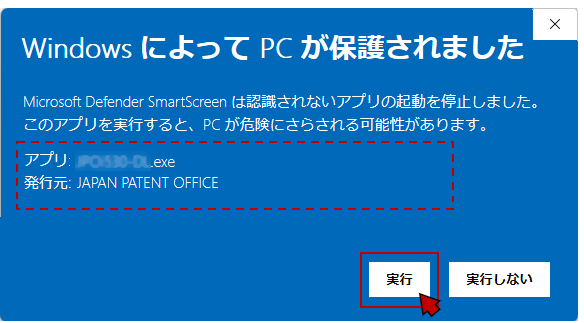
→インストールが開始されます。
【3】対処B
- ダウンロードしたファイルを右クリックし〔プロパティ〕をクリックします。
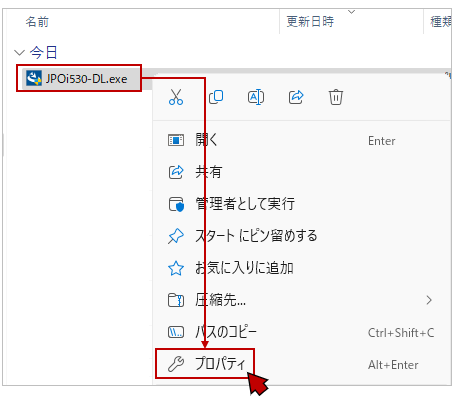
- 『全般』タブで、以下「セキュリティ」項目の「□許可する(K)」にチェックを入れて〔OK〕ボタンをクリックします。
このファイルは他のコンピューターから取得したものです。このコンピューターを保護するため、このファイルへのアクセスはブロックされる可能性があります。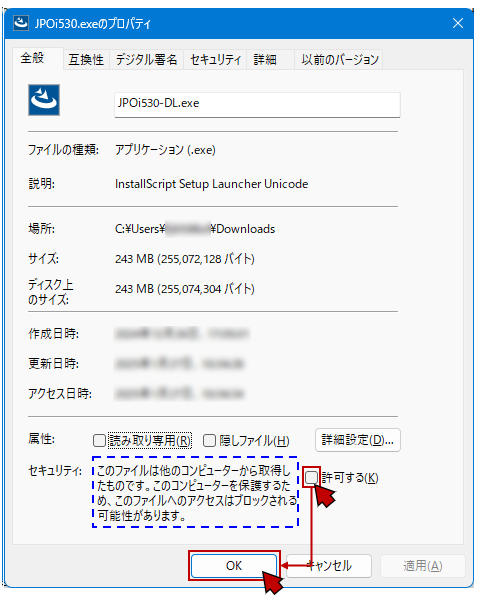
- ダウンロードしたファイルをダブルクリック(開く)すると、インストールが開始されます。
<問い合わせ先>
出願ソフトサポートセンター
TEL:03-5744-8534/06-6946-5070
FAX:03-3582-0510
本サイトに記載されている製品名、会社名は、各社の商標または登録商標です。


